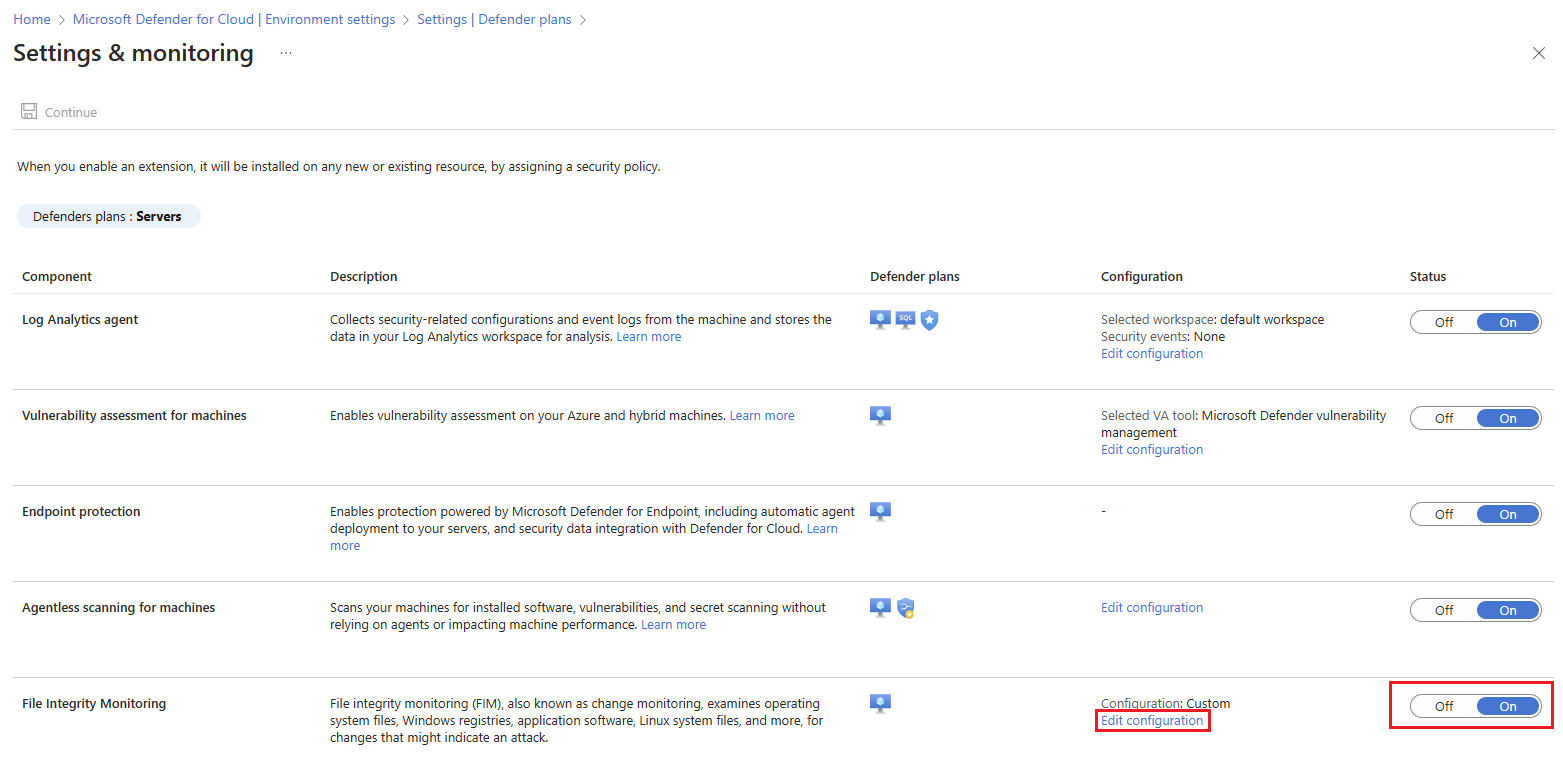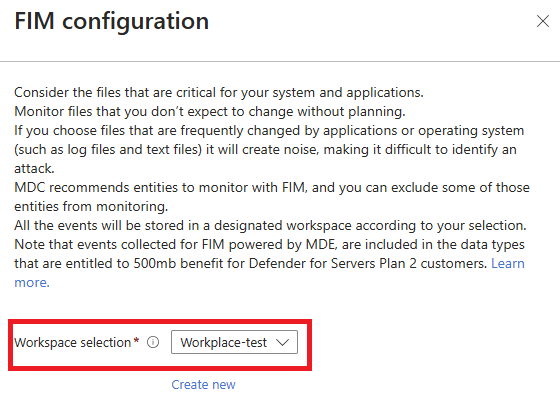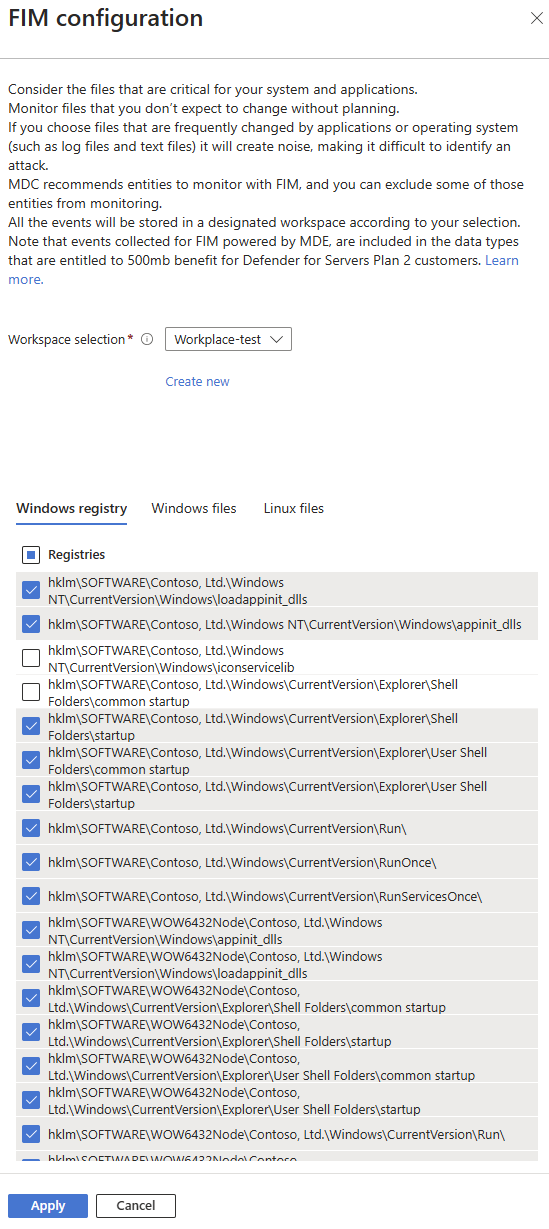Bewaking van bestandsintegriteit inschakelen
In Defender for Servers Plan 2 in Microsoft Defender voor Cloud helpt de bewakingsfunctie voor bestandsintegriteit om bedrijfsassets en -resources veilig te houden door besturingssysteembestanden, Windows-registers, toepassingssoftware en Linux-systeembestanden te scannen en te analyseren op wijzigingen die kunnen duiden op een aanval.
Nadat u Defender for Servers Plan 2 hebt ingeschakeld, volgt u de instructies in dit artikel om bewaking van bestandsintegriteit te configureren met behulp van de Microsoft Defender voor Eindpunt-agent om gegevens te verzamelen.
Notitie
- Als u een eerdere versie van bewaking van bestandsintegriteit gebruikt die gebruikmaakt van de Log Analytics-agent (ook wel bekend als de Microsoft Monitoring Agent (MMA)) of de Azure Monitor-agent (AMA), kunt u migreren naar de nieuwe bewakingservaring voor bestandsintegriteit.
- Vanaf juni 2025 is bewaking van bestandsintegriteit een minimale versie vereist.
Werk de agent indien nodig bij.
- Windows: 10.8760 of hoger.
- Linux: 30.124082 of hoger.
Vereisten
- Defender for Servers Plan 2 moet zijn ingeschakeld.
- De Defender for Endpoint-agent moet worden geïnstalleerd op computers die u wilt bewaken.
- U hebt machtigingen voor de eigenaar of beveiligingsbeheerder van de werkruimte nodig om bewaking van bestandsintegriteit in en uit te schakelen. Leesmachtigingen kunnen resultaten bekijken.
Defender voor Eindpunt-clientversie controleren
- Voor computers met Windows Server 2019 of hoger wordt de Defender for Endpoint-agent bijgewerkt als onderdeel van doorlopende updates van het besturingssysteem. Zorg ervoor dat Windows-computers de meest recente update hebben geïnstalleerd. Meer informatie over het gebruik van de Windows Servers Update-service om machines op schaal te installeren.
- Werk computers met Windows Servers 2016 en Windows Server 2012 R2 handmatig bij naar de nieuwste agentversie. U kunt KB-5005292 installeren vanuit de Microsoft Update-catalogus. KB-5005292 wordt periodiek bijgewerkt met de nieuwste agentversie.
- Voor Linux-machines wordt de Defender for Endpoint-agent automatisch bijgewerkt als automatisch inrichten is ingeschakeld voor de machines in Defender voor Cloud. Na de MDE. De Linux-extensie wordt geïnstalleerd op een Linux-computer en probeert telkens wanneer de VM opnieuw wordt opgestart, de agentversie bij te werken. U kunt de agentversie ook handmatig bijwerken.
Bewaking van bestandsintegriteit inschakelen
Meld u aan bij het Azure-portaal.
Zoek en selecteer Microsoft Defender voor Cloud.
Selecteer omgevingsinstellingen in het menu Defender voor Cloud.
Selecteer het betreffende abonnement.
Zoek het Defenders for Servers-plan en selecteer Instellingen.
Schakel in de sectie Bewaking van bestandsintegriteit de wisselknop in op Aan. Selecteer vervolgens Configuratie bewerken.
Het FIM-configuratievenster wordt geopend. Selecteer in de vervolgkeuzelijst Werkruimteselectie de werkruimte waarin u de bewakingsgegevens voor bestandsintegriteit wilt opslaan. Als u een nieuwe werkruimte wilt maken, selecteert u Nieuwe maken.
Selecteer in het onderste gedeelte van het deelvenster FIM-configuratie het Tabbladen Windows-register, Windows-bestanden en Linux-bestanden om de bestanden en registers te kiezen die u wilt bewaken. Als u de bovenste selectie op elk tabblad kiest, worden alle bestanden en registers bewaakt. Selecteer Toepassen om uw wijzigingen op te slaan.
Selecteer Doorgaan.
Selecteer Opslaan.
Bewaking van bestandsintegriteit uitschakelen
Als u bewaking van bestandsintegriteit uitschakelt, worden er geen nieuwe gebeurtenissen verzameld. De gegevens die worden verzameld voordat u de functie hebt uitgeschakeld, blijven echter in de Log Analytics-werkruimte, in overeenstemming met het bewaarbeleid voor werkruimten.
Schakel als volgt uit:
Meld u aan bij het Azure-portaal.
Zoek en selecteer Microsoft Defender voor Cloud.
Selecteer omgevingsinstellingen in het menu Defender voor Cloud.
Selecteer het betreffende abonnement.
Zoek het Defenders for Servers-plan en selecteer Instellingen.
Schakel in de sectie Bewaking van bestandsintegriteit de wisselknop in op Uit.
Selecteer Toepassen.
Selecteer Doorgaan.
Selecteer Opslaan.
Volgende stappen
- Gebeurtenissen die worden verzameld voor bewaking van bestandsintegriteit worden opgenomen in de gegevenstypen die in aanmerking komen voor het voordeel van 500 MB voor klanten van Defender for Servers Plan 2. Meer informatie over het voordeel.
- Controleer de wijzigingen in de bewaking van bestandsintegriteit.